小编为你解读win10系统提示“请等待当前程序完成卸载或更改”的对策
时间:2021-10-18 22:45 编辑:admin
想必大家都遇到过win10系统提示“请等待当前程序完成卸载或更改”的问题吧,大多数朋友还不知道怎么处理小编也算对电脑系统的部分问题了解的比较清楚,所以认为win10系统提示“请等待当前程序完成卸载或更改”的问题还是比较容易处理的,因此就有很多小伙伴来向我咨询win10系统提示“请等待当前程序完成卸载或更改”问题的处理过程。你只需要按照1、右键点击开始菜单,会弹出一个快捷菜单栏; 2、依次点击“关机或注销”—“注销”,注销后即可重新进行卸载。的步骤即可,还有不知道win10系统提示“请等待当前程序完成卸载或更改”怎么解决的朋友赶快来学习一下吧!
方案一:
1、右键点击开始菜单,会弹出一个快捷菜单栏;
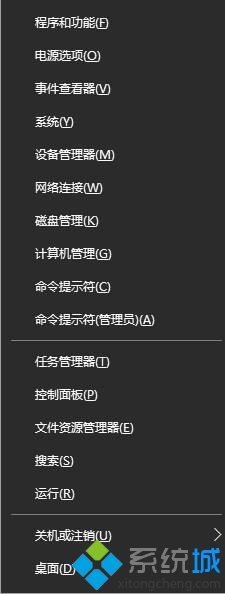
2、依次点击“关机或注销”—“注销”,注销后即可重新进行卸载。
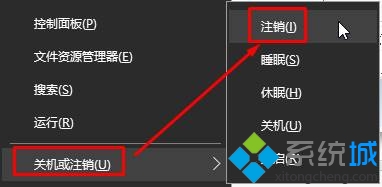
方案二:
1、按下“Ctrl+Shift+Esc”组合键打开任务管理器;
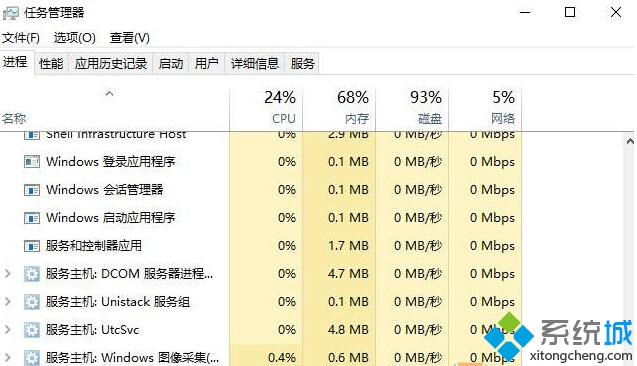
2、在任务管理器中“详细信息”选项卡中找到【dllhost.exe】,单击右键,点击【结束任务】;
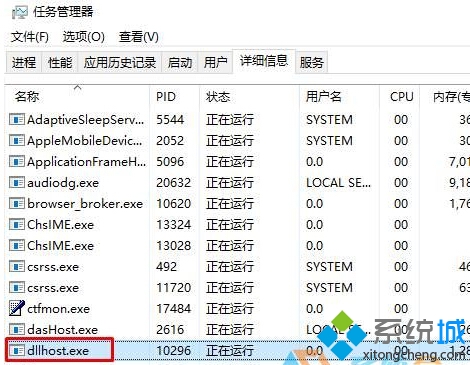
3、结束该进程后顺利卸载程序了。
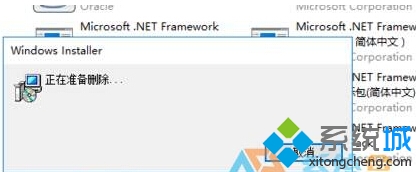
到这里本文关于win10系统提示“请等待当前程序完成卸载或更改”的操作方法就结束了,不会的小伙伴们来跟着小编一起学习吧!相信可以帮助到大家。


















共0条
以上留言仅代表用户个人观点,不代表本站立场
立即评论